I det siste har mange brukere vært interessert i nøkkelordet «iPhone-låsing». Se hvordan du låser opp og knekker iCloud for iPhone Lock i artikkelen nedenfor!
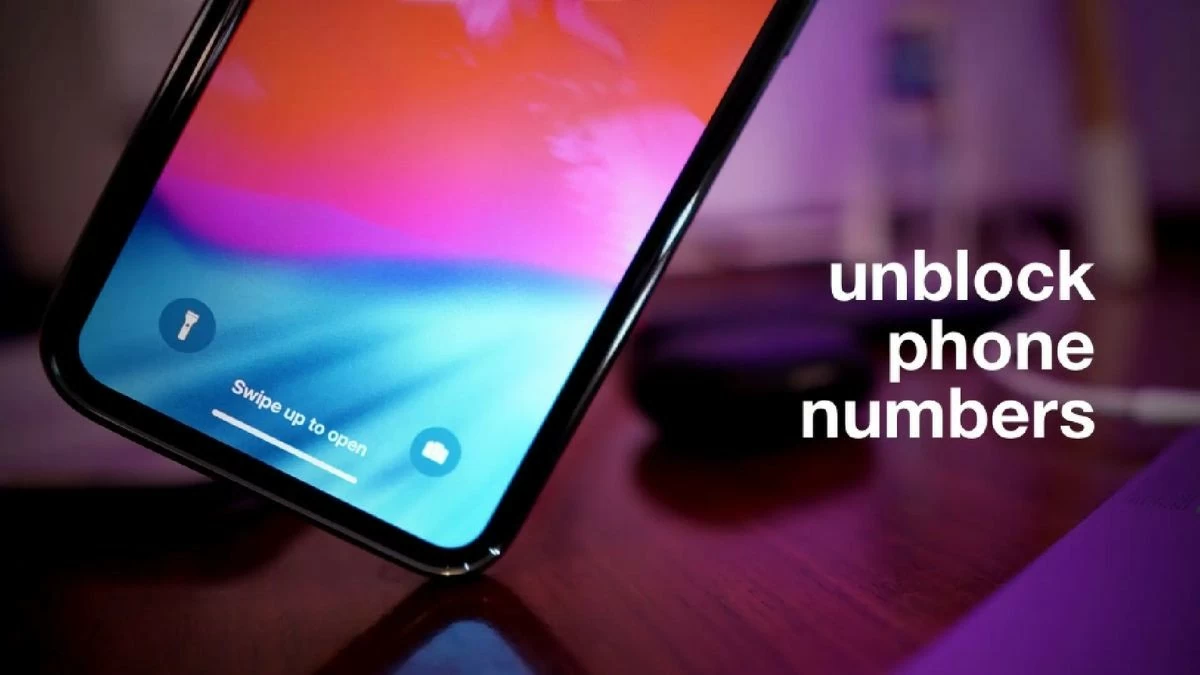 |
Slik låser du opp iPhone raskt og detaljert
Etter å ha lært om konseptet med iPhone-opplåsing, er neste steg å låse opp iCloud på iPhone, slik at du kan oppleve alle funksjonene. Dette lar brukerne tilpasse grensesnittet, installere apper som ikke er tilgjengelige i App Store og nyte mange andre enestående fordeler.
Slik låser du opp iPhone med et enkelt SIM-kort
SIM-kortet er en kompakt elektronisk krets, designet for å være kompatibel med forskjellige typer SIM-kort, og bidrar til å låse opp iPhone Lock.
Trinn 1: Først må du finne ut hvilken operatør enheten din er låst til. Plasser deretter SIM-kortet oppå hoved-SIM-kortet, og sørg for at siden med den elektroniske kretsen vender opp og at de høyre hjørnene samsvarer med SIM-skuffen.
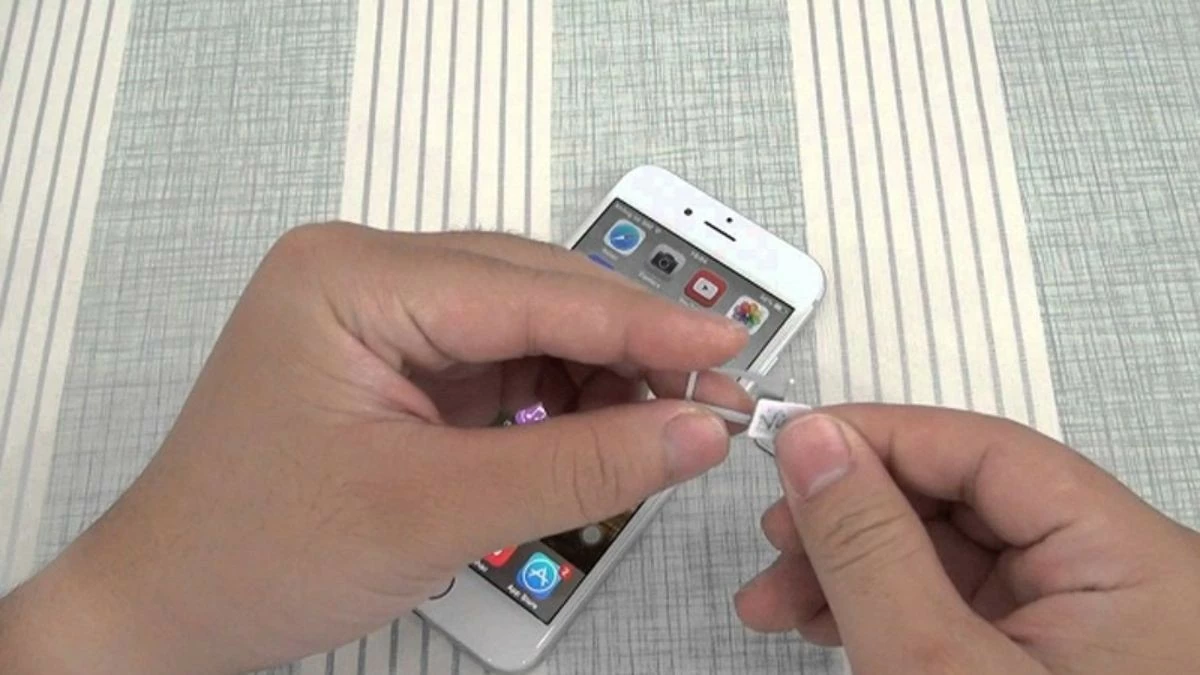 |
Trinn 2: Sett SIM-kortskuffen inn i enheten i henhold til instruksjonene nedenfor.
 |
Trinn 3: Etter installasjonen vil telefonen automatisk skanne og vise en liste over tilgjengelige operatører. Hvis du ikke ser listen, bør du sjekke hvordan du satte inn SIM-kortet og starte telefonen på nytt.
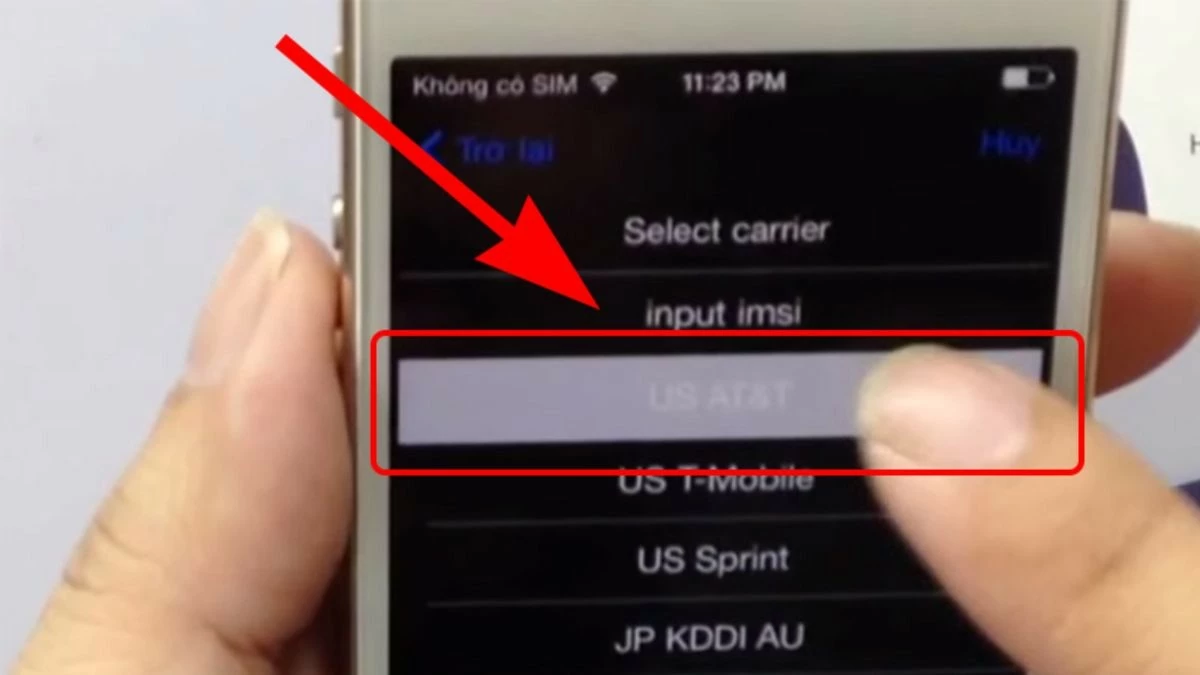 |
Med en rimelig kostnad er SIM-kort et populært valg for å låse opp iPhone Lock. Denne metoden kan imidlertid redusere batterilevetiden betydelig og forårsake ustabilt signalmottak, noe som fører til signaltap eller svakt signal, noe som påvirker samtalekvaliteten.
Slik låser du opp iPhone med kode
Hvis SIM-kortet ikke fungerer, kan du prøve å låse opp iPhone-låsen med koden:
Trinn 1: Sjekk først enhetens status ved å skrive inn IMEI-nummeret på imeipro.info. Merk at bare enheter med statusen «Ren» kan fortsette å låse opp iCloud iPhone.
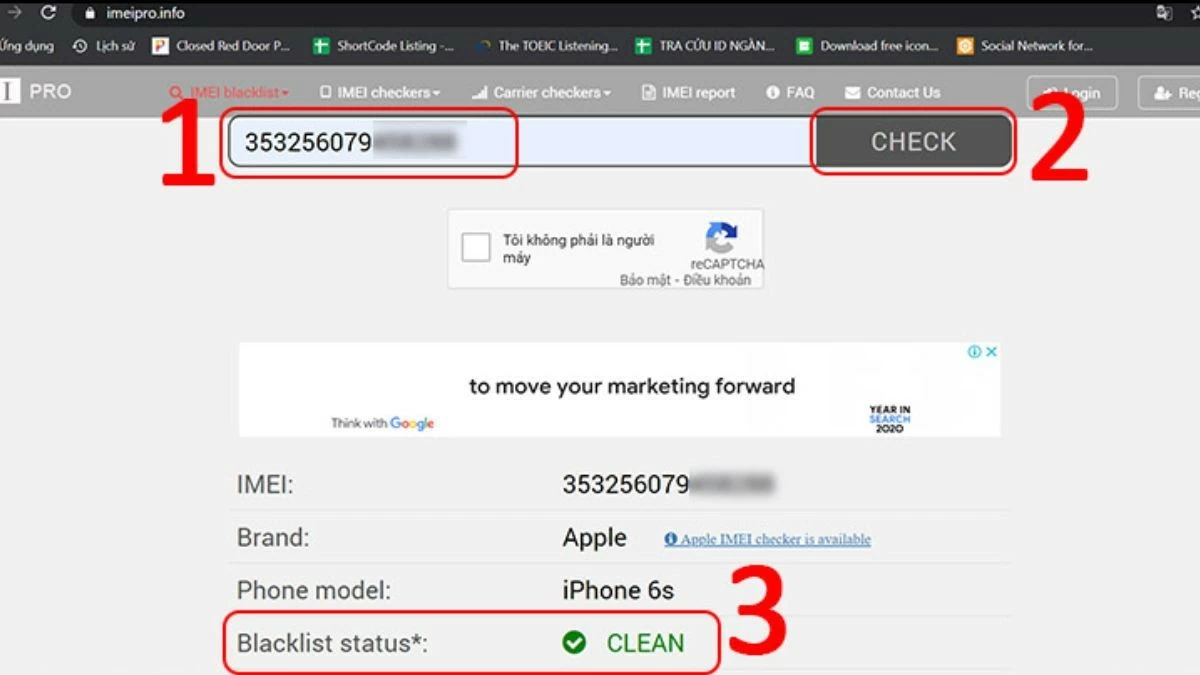 |
Trinn 2: Gå deretter til att.com og klikk på «Lås opp enheten din».
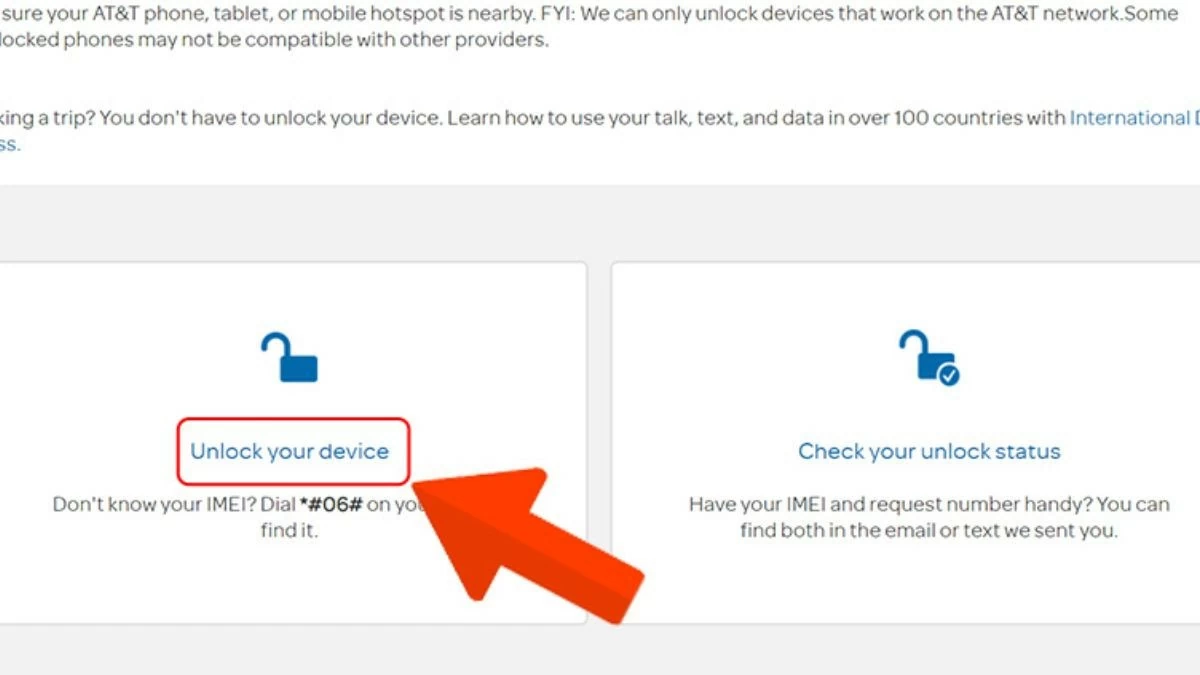 |
Trinn 3: Fyll deretter ut nødvendig informasjon som anvist og klikk på «Neste». Du kan skrive inn 10 sifre for A&T-telefonnummeret.
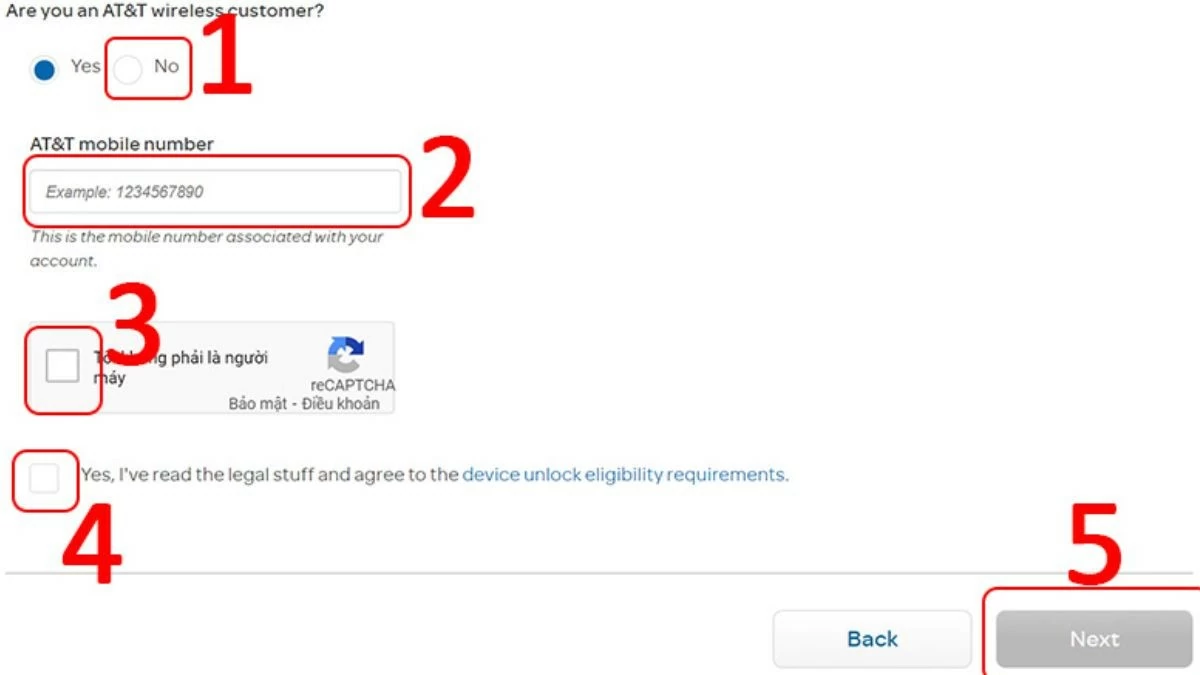 |
Trinn 4: I dette trinnet må du fylle ut all personlig informasjon i de tomme boksene, inkludert fullt navn, mobilnummer og e-postadresse. Klikk deretter på "Send"-knappen for å sende forespørselen om å låse opp iPhone-låsen.
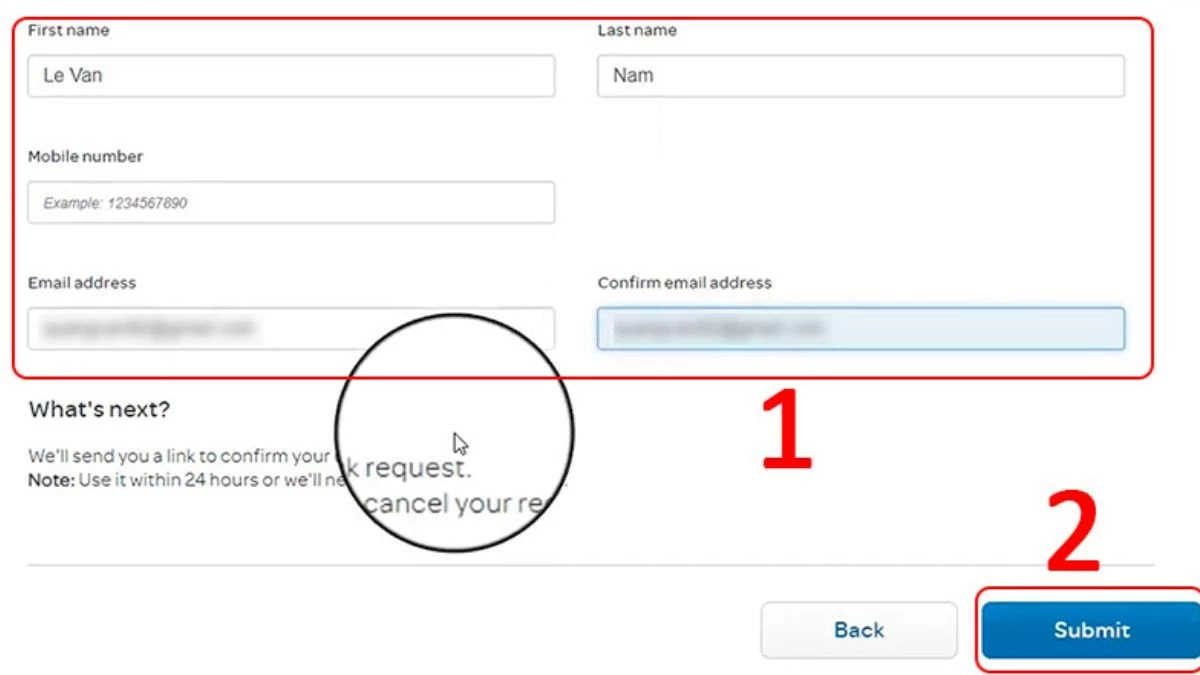 |
Trinn 5: Åpne Gmail-innboksen din og se etter bekreftelses-e-posten fra AT&T, og klikk deretter på «Bekreft» for å bekrefte forespørselen.
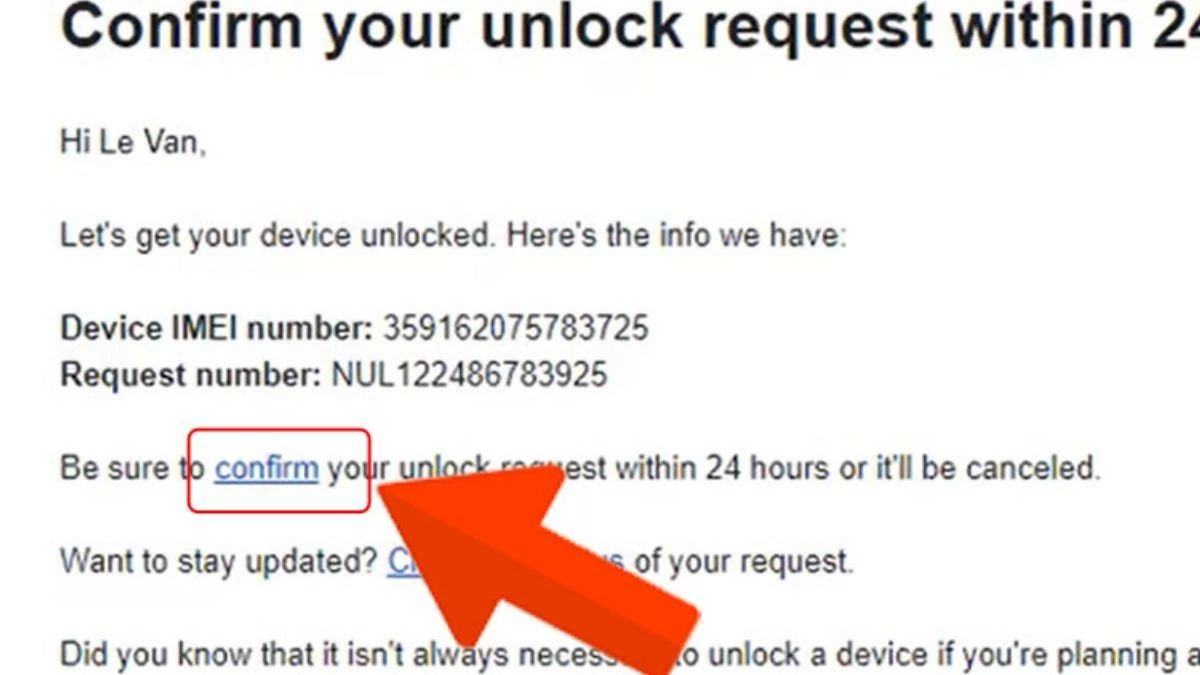 |
Merk : Denne metoden for å låse opp iPhone Lock kan ta omtrent to dager å fullføre. I noen tilfeller må du imidlertid sende inn forespørselen flere ganger for å oppnå de forventede resultatene.
Slik jailbreaker du iPhone effektivt
I tillegg til å bruke spesialiserte verktøy, kan du velge å prøve Jailbreak-metoden. Dette er en måte å gripe dypt inn i systemet, slik at brukere enkelt kan låse opp iCloud iPhone.
 |
Takket være jailbreak vil låste iPhoner bli frigjort, slik at de kan koble seg til ethvert nettverk. Brukere kan fritt laste ned favorittappene sine uten å bekymre seg for problemer. Denne metoden lar deg også tilpasse enheten slik du vil, og overvinne alle begrensningene som Apple har pålagt.
Men når du jailbreaker telefonen din, vil den være mindre sikker. I tillegg kan batterilevetiden reduseres betydelig, og hver iOS-oppgradering vil ta lengre tid.
Artikkelen ovenfor har gitt detaljert informasjon om hva en iPhone-opplåsing er og dens begrensninger. Hvis du prioriterer kostnad og fortsatt ønsker å oppleve alle funksjonene, er metoden for å låse opp og jailbreake iCloud iPhone Lock et rimelig valg. Se flere anmeldelser og erfaringsdeling fra brukerfellesskapet før du tar en avgjørelse.
[annonse_2]
Kilde






![[Foto] Avslutning av den 13. konferansen til den 13. sentralkomiteen i partiet](https://vphoto.vietnam.vn/thumb/1200x675/vietnam/resource/IMAGE/2025/10/08/1759893763535_ndo_br_a3-bnd-2504-jpg.webp)

































































































Kommentar (0)